draw.io 사용법 완벽 가이드: 다이어그램 초보도 쉽게 시작하기!
draw.io 사용법 완벽 가이드: 다이어그램 초보도 쉽게 시작하기!
본문을 통해 draw.io 사용법에 대해 알아보세요. 이드로우맥스(EdrawMax)는 AI 기능을 탑재하고 있어 다이어그램을 더욱 간편하게 작성 할 수 있습니다. 지금 바로 EdrawMax AI 기능을 이용하여 다이어그램을 만들어 보세요!
다이어그램과 순서도는 프로젝트를 관리하거나 복잡한 아이디어를 한눈에 정리하고 전달하는 데 정말 효과적인 도구죠. 그래서 시중에는 다양한 다이어그램 작성 프로그램들이 나와 있는데요. 이 중에서도 draw.io는 직관적인 인터페이스 덕분에 초보자도 쉽게 사용할 수 있는 다이어그램 작성 프로그램으로 잘 알려져 있습니다. 프로젝트 관리, 업무 흐름 시각화, 아이디어 정리 등 다양한 용도로 활용할 수 있어 많은 사용자들에게 사랑받고 있죠.
그래서 이번 글에서는 draw.io가 어떤 프로그램인지, 주요 기능과 장단점을 살펴보고, draw.io 사용법까지 하나씩 짚어보겠습니다. 그리고 draw.io의 강력한 대체 프로그램으로 주목받는 이드로우맥스(EdrawMax)와 함께, 이드로우맥스 AI 기능을 활용해 순서도를 간편하게 그리는 팁도 공유할 예정입니다. draw.io 사용법을 익혀 효율적인 작업 환경을 만들어보세요!
Part 1: draw.io란? draw.io의 주요 기능과 장단점은?
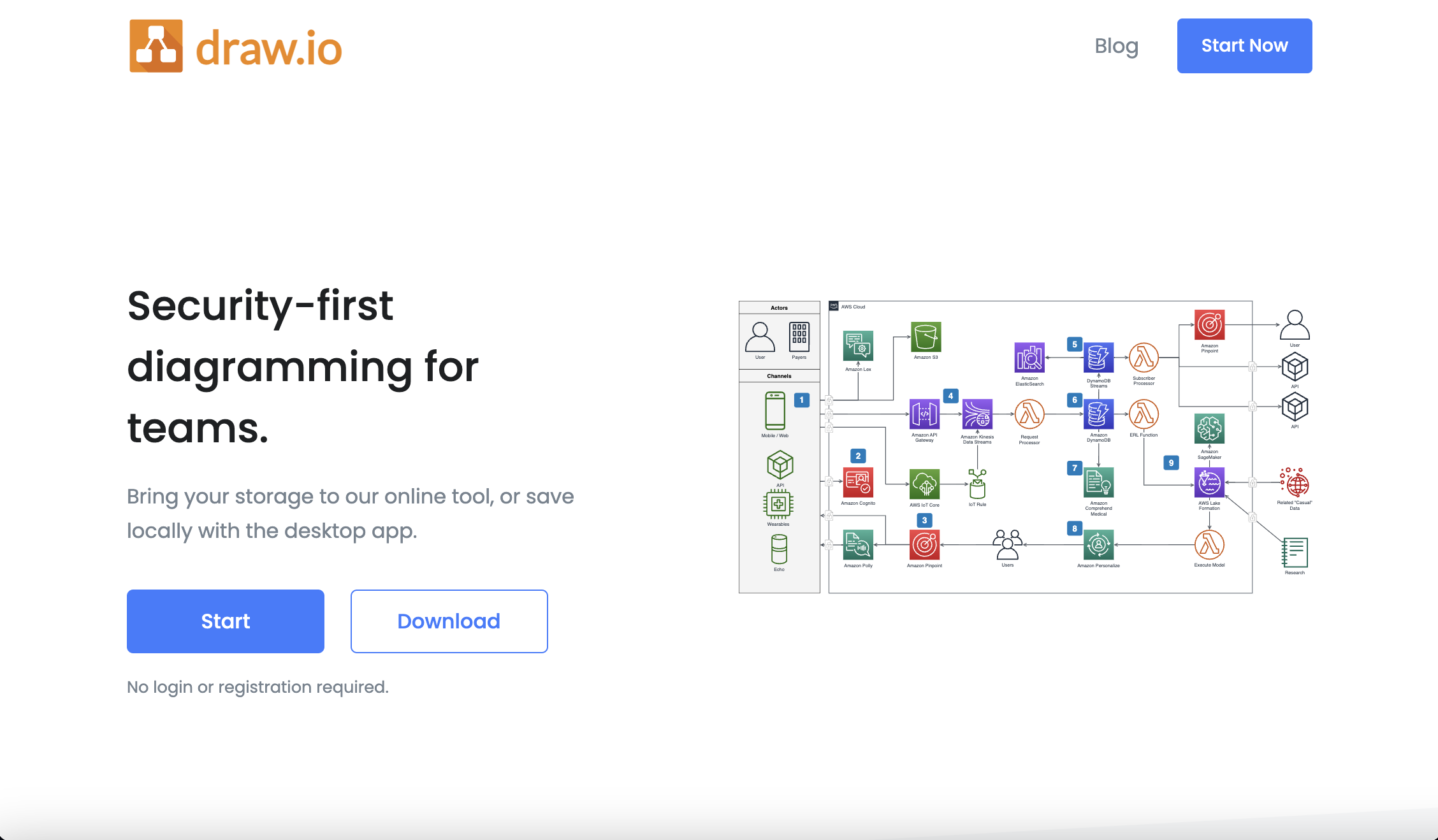
draw.io는 클라우드 기반의 다이어그램 제작 도구로, 누구나 무료로 사용할 수 있다는 점이 가장 큰 장점입니다. 복잡한 설치 과정 없이 웹 브라우저만 있으면 바로 시작할 수 있어 초보자부터 전문가까지 폭넓게 사랑받고 있죠. 직관적인 UI 덕분에 간단한 플로우차트부터 복잡한 네트워크 다이어그램까지 손쉽게 그릴 수 있습니다.
주요 기능
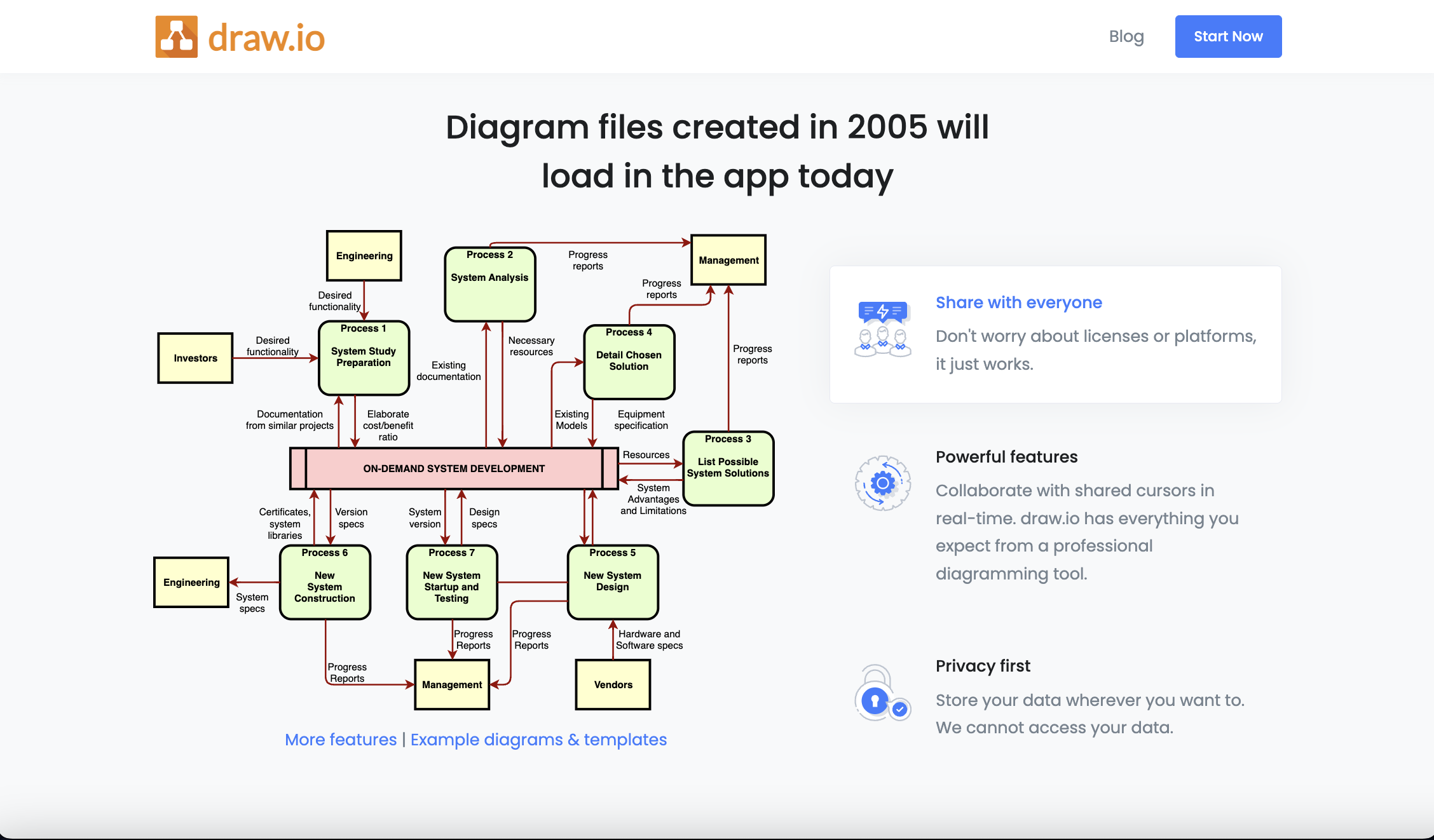
1.다양한 템플릿 제공: 처음부터 빈 화면에서 시작하기 어렵다면 걱정하지 마세요! draw.io는 플로우차트, 조직도, 네트워크 다이어그램 등 다양한 템플릿을 제공해 작업 시간을 단축시켜 줍니다.
2.클라우드와의 연동: Google Drive, Dropbox, OneDrive 등 클라우드 서비스와의 연동이 가능해 어디서나 파일을 저장하고 불러올 수 있습니다. 협업 작업에도 유용하죠.
3. 다양한 파일 형식 지원: PDF, PNG, SVG 등 여러 형식으로 다이어그램을 내보낼 수 있어 작업 결과물을 쉽게 공유할 수 있습니다.
4. 오프라인 지원: 인터넷이 없어도 사용 가능한 오프라인 모드 덕분에 장소와 상황에 구애받지 않고 작업을 이어갈 수 있습니다.
장점:
-
무료 사용: 별도의 비용 없이 모든 기능을 사용할 수 있습니다.
-
간편한 사용법: 복잡하지 않은 인터페이스 덕분에 누구나 쉽게 다이어그램을 그릴 수 있습니다.
-
다양한 연동성: 클라우드 저장소와의 통합으로 파일 관리와 협업이 편리합니다.
단점:
-
고급 기능 부족: 무료로 제공되는 만큼 일부 고급 다이어그램 기능이 부족할 수 있습니다.
-
UI의 단순함: 처음에는 쉬워 보이지만, 복잡한 다이어그램을 제작할 때는 한계가 느껴질 수 있습니다.
-
모바일 최적화 부족: 모바일에서 작업하기엔 다소 불편하다는 피드백이 많습니다.
Part 2: draw.io 사용법
draw.io는 간단하면서도 직관적인 인터페이스 덕분에 처음 사용하는 사람도 금방 익힐 수 있습니다. 여기서는 기본적인 draw.io 사용법을 단계별로 알아볼게요!
1. 웹사이트 접속 및 시작하기
• draw.io 접속: 웹 브라우저에서 draw.io에 접속하세요.
• 파일 저장 위치 선택: Google Drive, OneDrive, Dropbox 등 클라우드 저장소를 선택하거나 로컬 저장소에 저장할 수 있습니다.
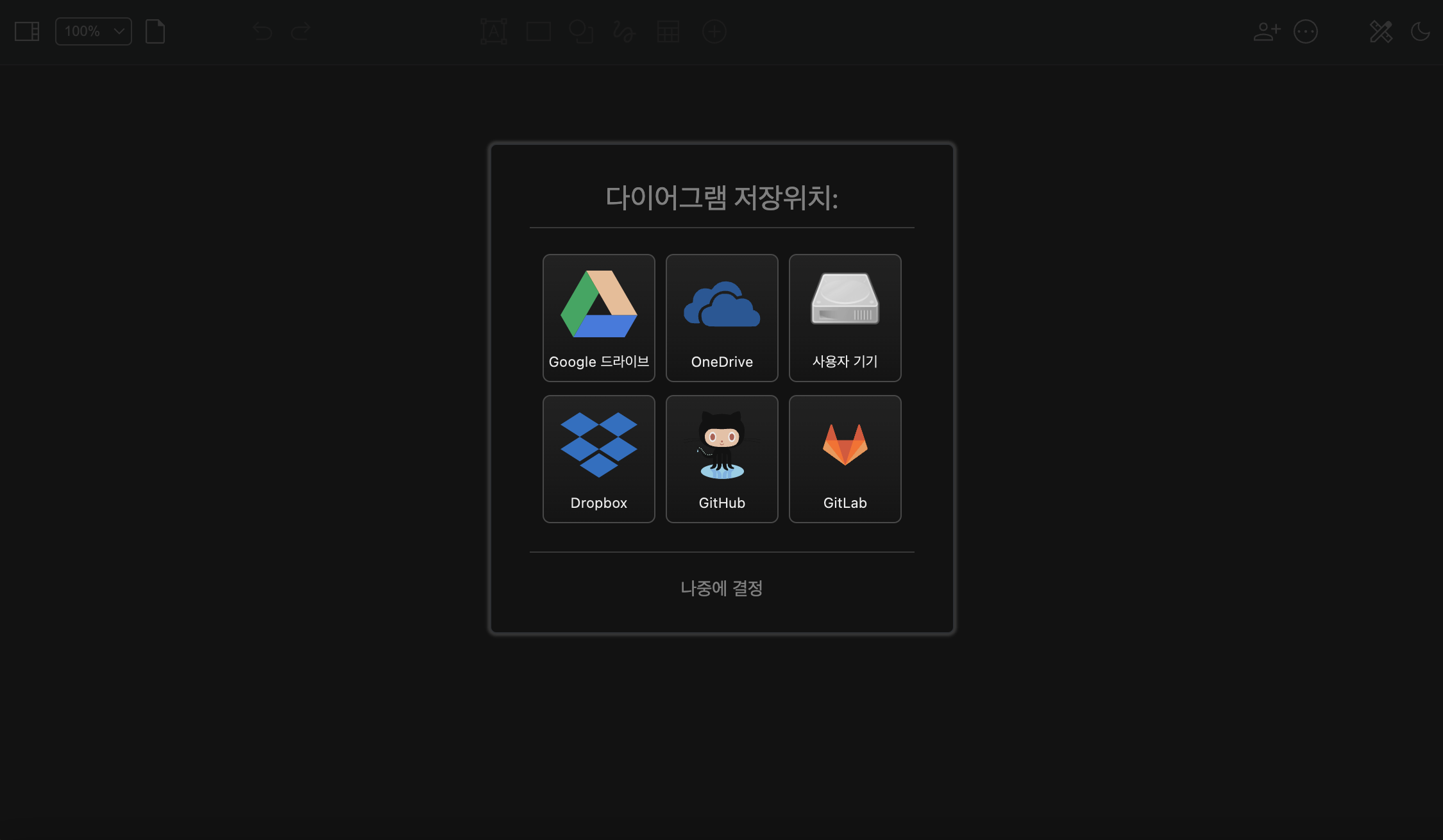
• 새 다이어그램 생성: 초기 화면에서 [새로운 다이어그램 만들기]를 클릭하고, 원하는 템플릿을 선택하거나 [새 다이어그램]을 선택해 빈 캔버스로 시작하세요.
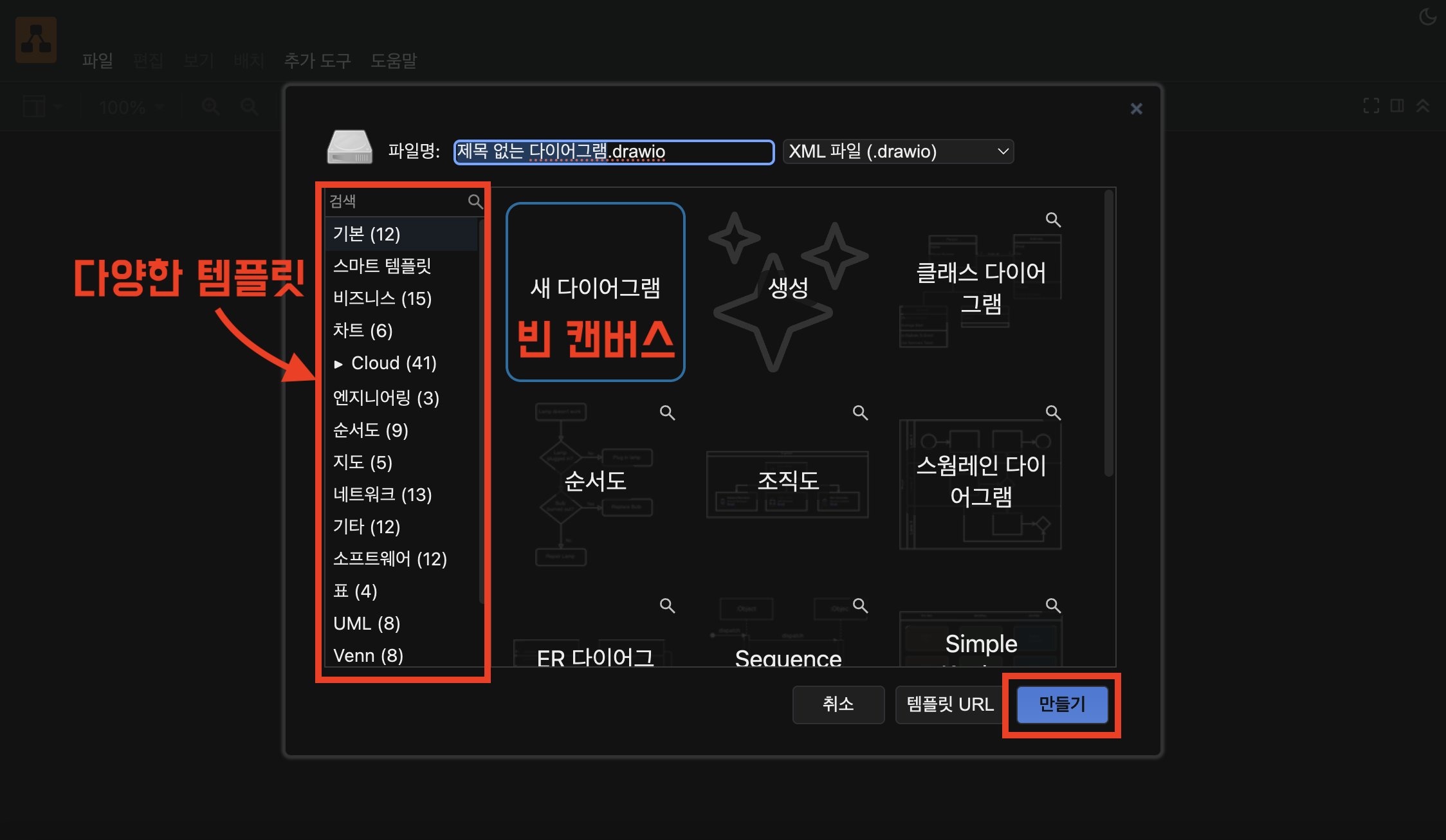
2. 기본 도형과 연결선 추가하기
• 도형 추가: 왼쪽 사이드바에서 필요한 도형(사각형, 원, 마름모 등)을 캔버스로 끌어다 놓습니다.

• 텍스트 입력: 도형을 클릭한 후 바로 텍스트를 입력할 수 있습니다.
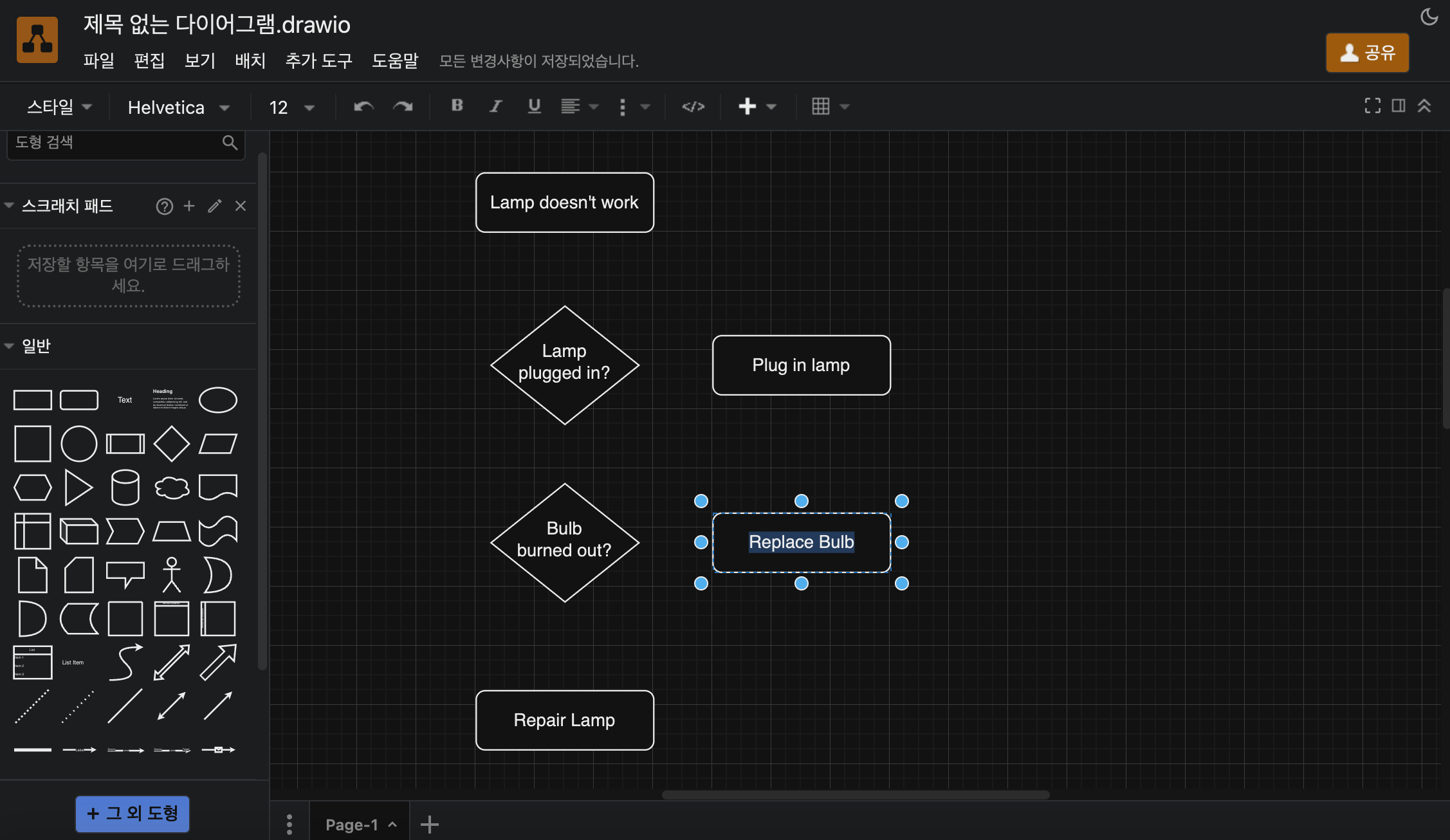
• 연결선 추가: 도형의 점을 클릭한 후 드래그하여 다른 도형과 연결하세요. 다양한 화살표 스타일을 선택할 수도 있습니다.
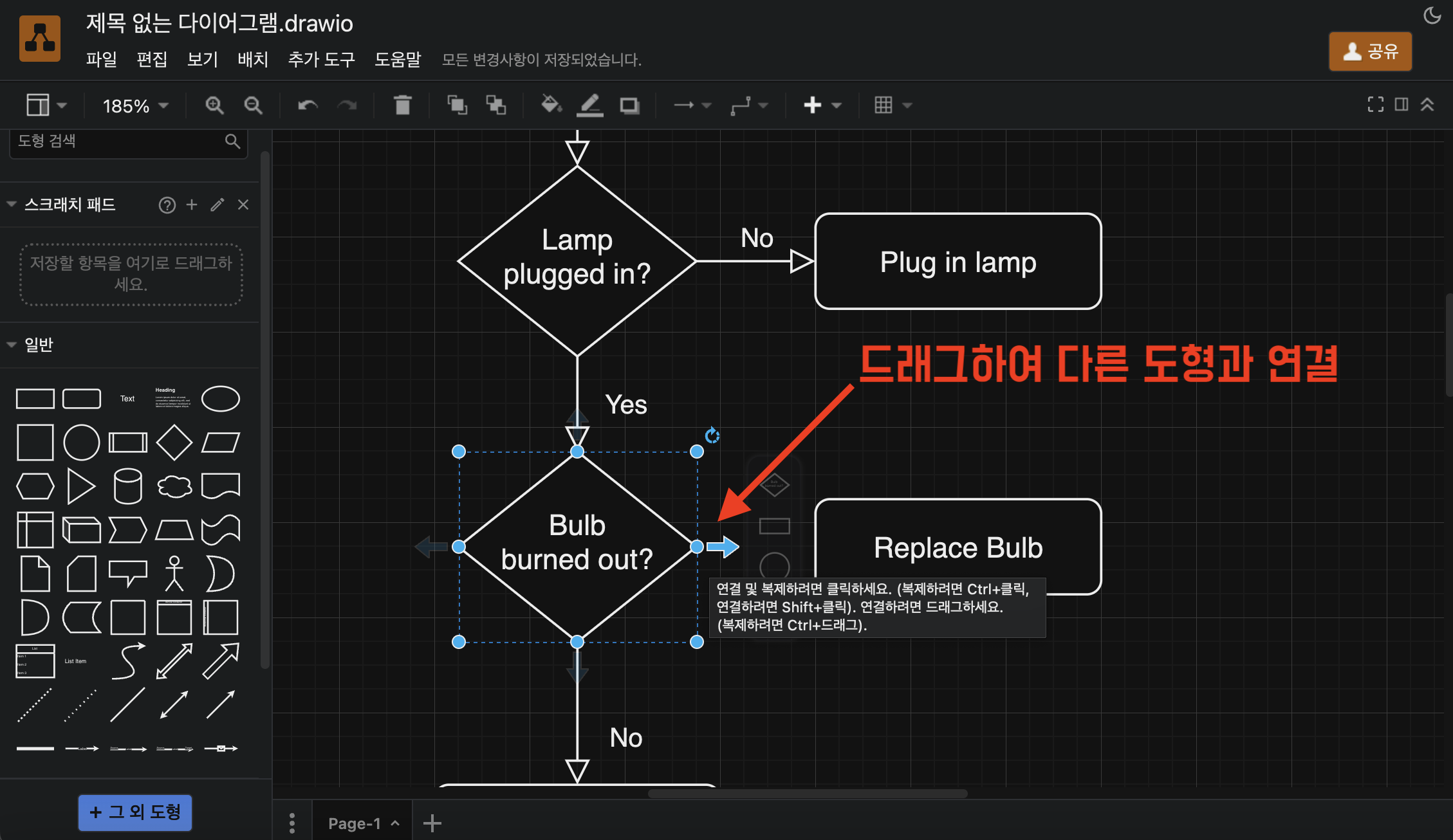
3. 색상 및 스타일 꾸미기
• 도형 색상 변경: 도형을 선택한 후 상단 메뉴나 우측의 서식 창을 열어 원하는 색상을 선택하세요.
• 라인 스타일 변경: 라인의 두께, 모양, 색상 등을 조정해 다이어그램을 더 보기 좋게 꾸밀 수 있습니다.
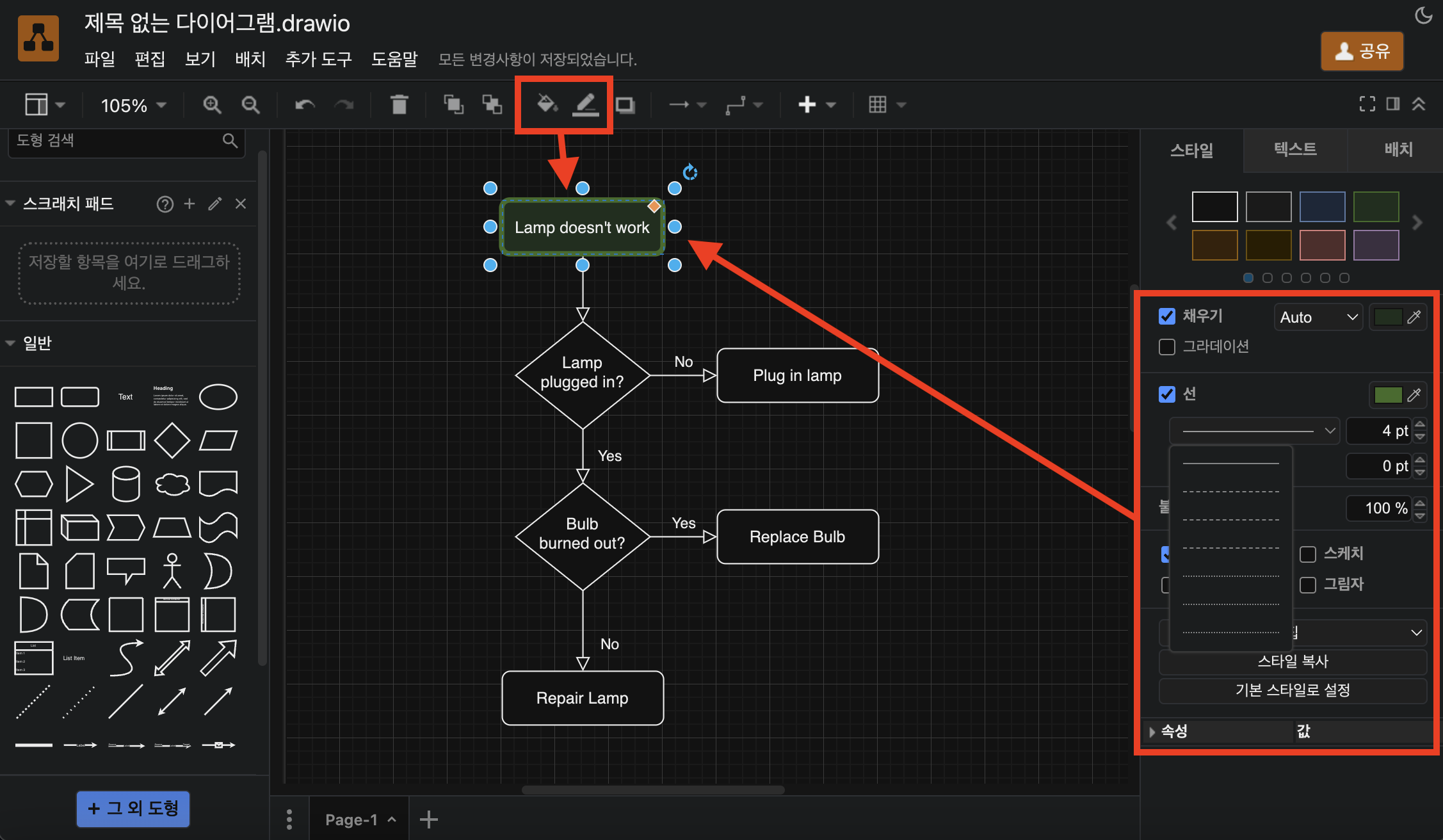
• 폰트 스타일 설정: 텍스트를 클릭하고 우측의 서식 창에서 텍스트의 크기, 색상, 글꼴 등을 변경하여 강조하고 싶은 내용을 표시하세요.
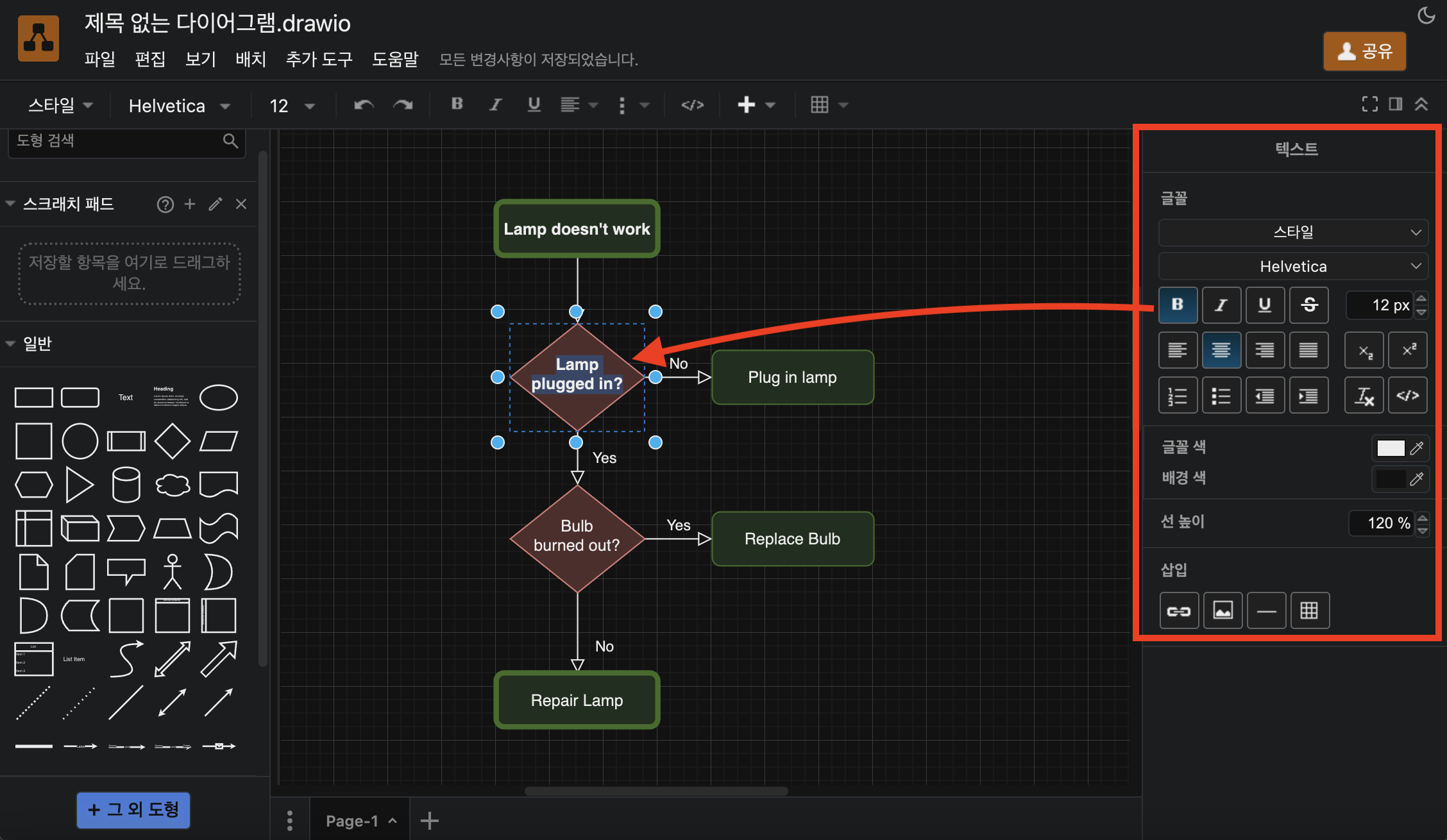
4. 다이어그램 저장 및 내보내기
• 저장하기: 작업한 내용을 [파일 > 저장] 또는 [다른 이름으로 저장]을 선택해 클라우드 또는 로컬 디바이스에 저장하세요.
• 내보내기: 상단 메뉴에서 [파일 > 내보내기]를 선택하여 PDF, PNG, SVG 등의 형식으로 저장하면 다이어그램을 쉽게 공유할 수 있습니다.
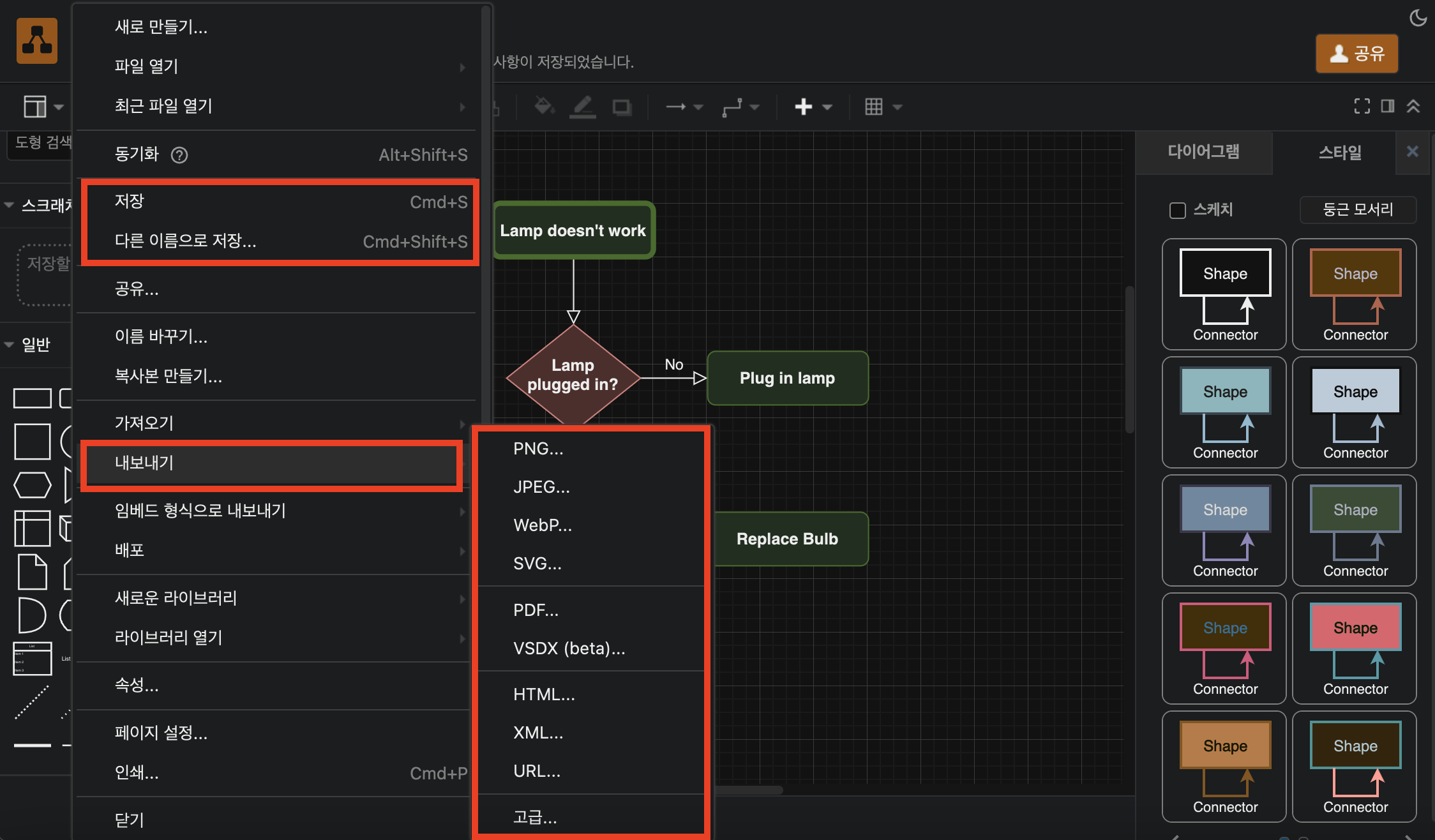
5. 협업 기능 활용하기
• Google Drive와 연동할 경우 팀원들과 함께 실시간으로 작업이 가능합니다. 변경 사항은 자동으로 저장되며, 공동 작업 환경에서 큰 효율성을 제공합니다.
6. 오프라인 사용 방법
• draw.io는 인터넷이 없는 상황에서도 오프라인 모드로 작업할 수 있습니다. 웹사이트에서 데스크톱 앱을 다운로드하면 설치 후 오프라인에서도 동일한 환경으로 작업을 이어갈 수 있습니다.
draw.io는 간단하고 직관적인 도구가 필요한 사용자에게 특히 적합합니다.
하지만 더 세밀한 기능이나 고급 사용자 옵션이 필요하다면 다음에 소개할 이드로우맥스와 같은 대안 프로그램을 고려해볼 수 있습니다.
Part 3: draw.io 대체 프로그램-이드로우맥스 소개
draw.io가 간편하고 직관적인 도구라면, 이드로우맥스는 다양한 고급 기능과 풍부한 템플릿으로 한 단계 더 강력한 다이어그램 도구를 찾는 분들에게 적합한 선택입니다.
이드로우맥스란?
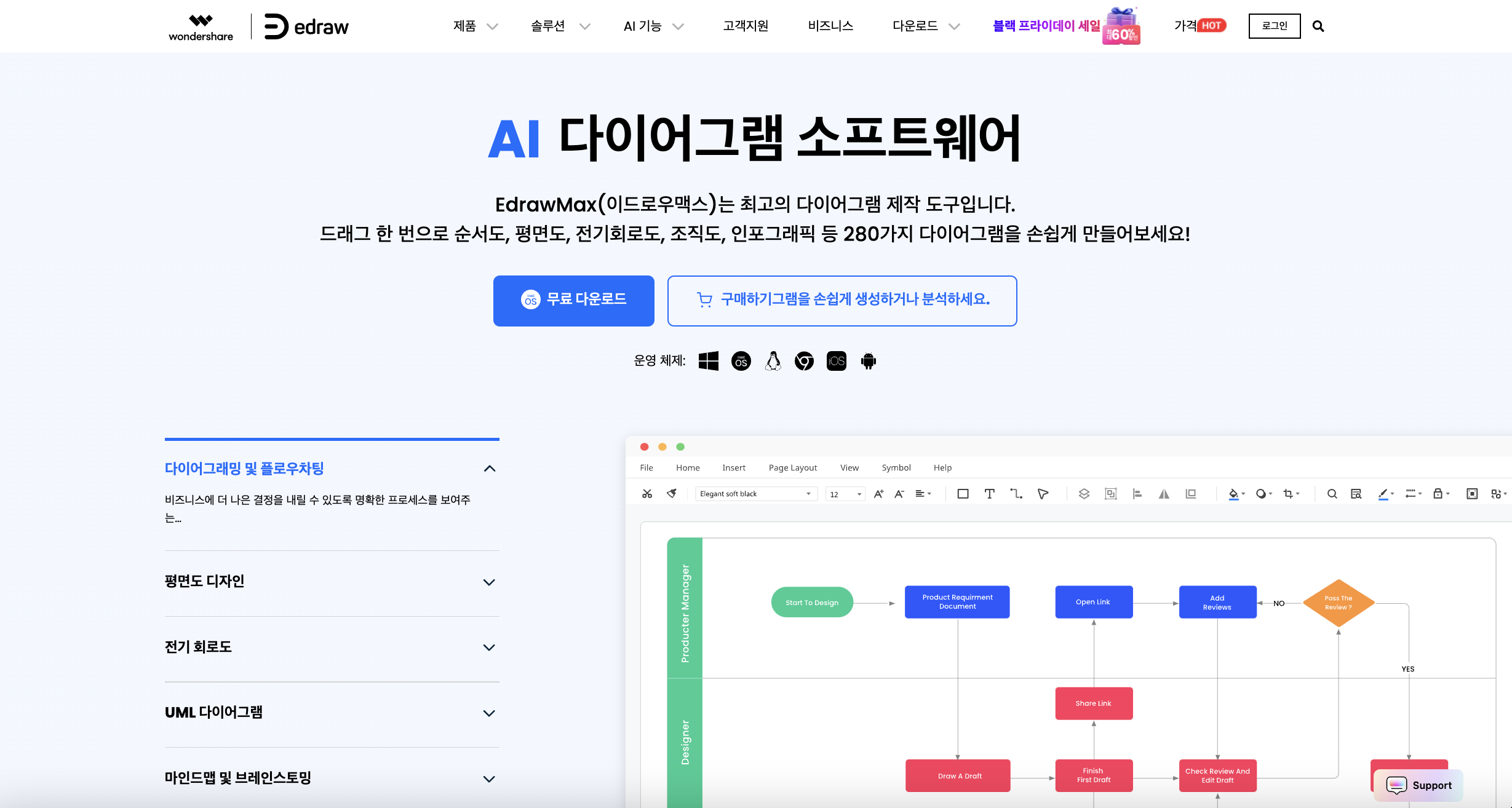
이드로우맥스는 다이어그램, 플로우차트, 조직도, 네트워크 다이어그램, 심지어 건축 설계도까지 약 280가지 이상의 다양한 다이어그램 유형을 제작할 수 있는 올인원 다이어그램 플랫폼이에요. Windows, Mac, Linux 등 다양한 플랫폼에서 사용 가능하며, 강력한 기능을 자랑합니다.
이드로우맥스의 주요 기능
1. AI 기반 자동 생성: 텍스트를 입력하면 자동으로 다이어그램을 생성해줍니다.
2. 실시간 협업: 동료들과 함께 실시간으로 다이어그램을 수정하고 공유할 수 있습니다.
3. 데이터 연결: 엑셀 등 다른 프로그램과 데이터를 연결하여 다이어그램을 생성할 수 있습니다.
4. 다중 플랫폼 지원: 데스크톱 버전 외에도 웹 버전과 모바일 앱으로 언제 어디서나 작업할 수 있어요.
5. 발표 자료 생성: 다이어그램을 기반으로 발표 자료를 제작할 수 있습니다.
이드로우맥스의 장점
• 다양한 기능: 순서도, 마인드맵, UML, ER 다이어그램 등 280가지 이상의 다이어그램을 지원합니다.
• 강력한 템플릿: 다양한 분야에 맞는 템플릿을 제공하여 빠르게 시작할 수 있습니다.
• 뛰어난 호환성: 다양한 파일 형식을 지원하며, 팀 협업을 위한 기능도 제공합니다.
• 지속적인 업데이트: 새로운 기능과 템플릿이 지속적으로 추가되어 항상 최신의 도구를 사용할 수 있습니다.
이드로우맥스 vs. draw.io 비교
|
기능 |
이드로우맥스 |
draw.io |
|
기능 다양성 |
매우 다양 |
제한적 |
|
템플릿 |
매우 풍부 |
제한적 |
|
AI 기능 |
지원 |
지원하지 않음 |
|
협업 기능 |
강력 |
기본적인 수준 |
이드로우맥스가 필요한 이유
이드로우맥스는 draw.io보다 더욱 다양한 기능과 템플릿을 제공하며, 특히 AI 기능을 통해 더욱 빠르고 효율적으로 다이어그램을 제작할 수 있습니다. 팀 협업을 중요하게 생각하거나 더욱 전문적인 다이어그램 제작을 원하는 사용자에게 적합합니다.
다음 파트에서는 이드로우맥스의 AI 기능을 활용해 손쉽게 순서도를 그리는 방법을 소개합니다.
Part 4: 이드로우맥스 AI 기능으로 간편하게 순서도 그리는 방법
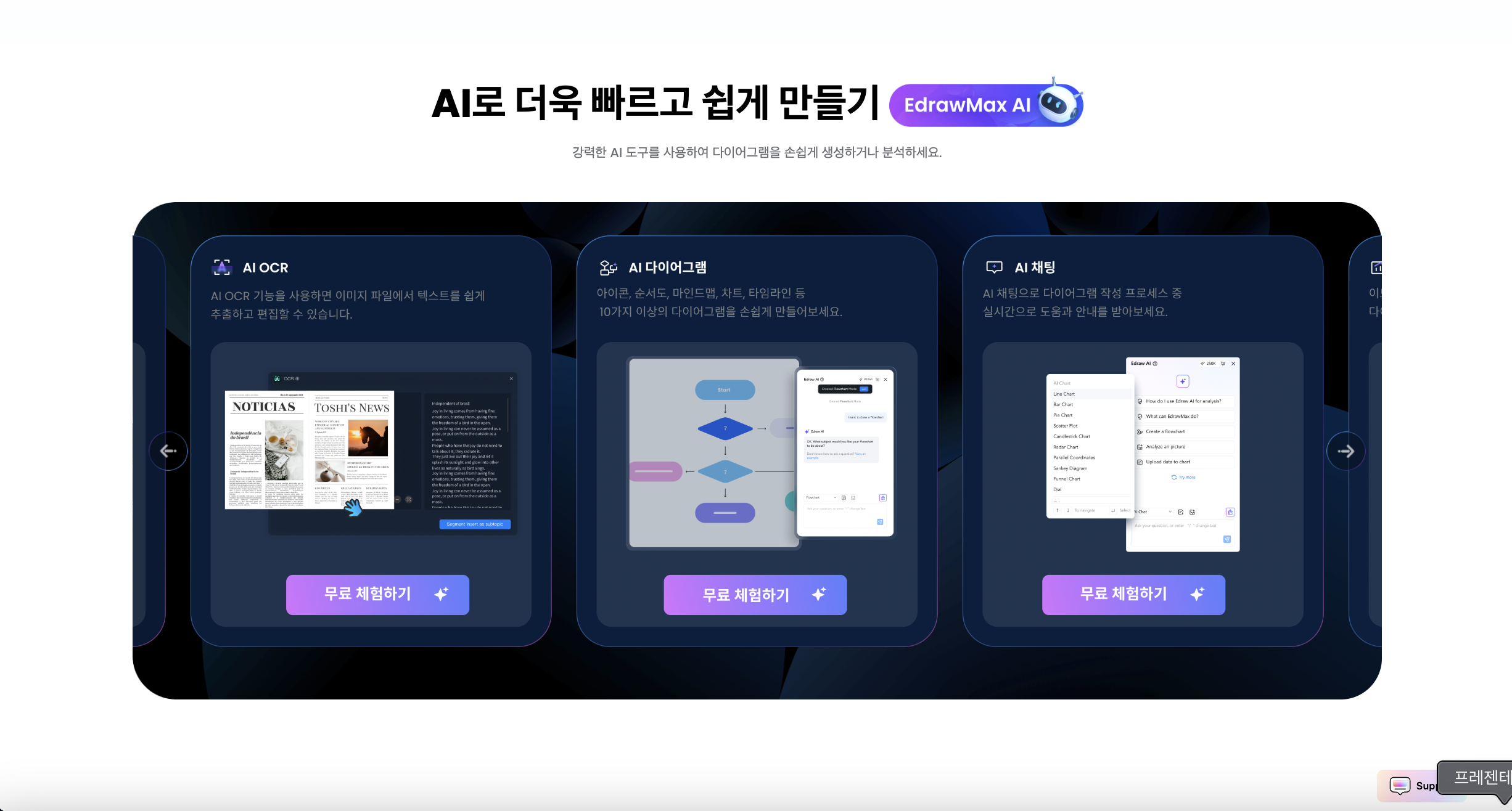
이드로우맥스의 가장 큰 장점 중 하나는 바로 AI 기반 자동 생성 기능입니다. 복잡한 순서도를 일일이 그릴 필요 없이, 간단한 텍스트 입력만으로도 전문적인 수준의 순서도를 만들 수 있습니다.
AI 기능 활용 순서도 생성 방법
1. AI 순서도 기능 활성
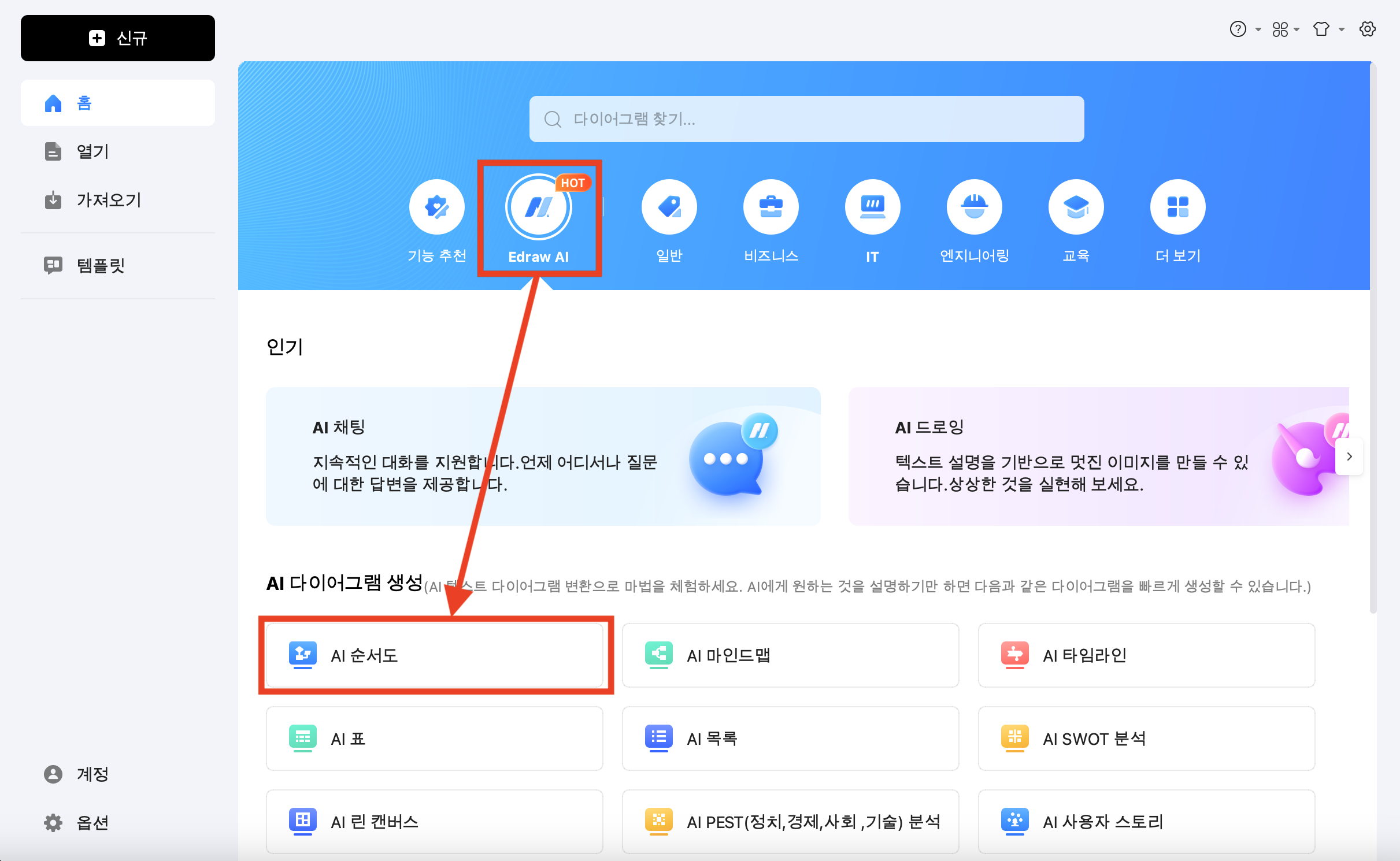
이드로우맥스를 실행한 후, 홈에서 [Edraw AI > AI 순서도]를 차례로 AI 순서도 그리기 모드를 활성화 합니다.
2. 텍스트 입력
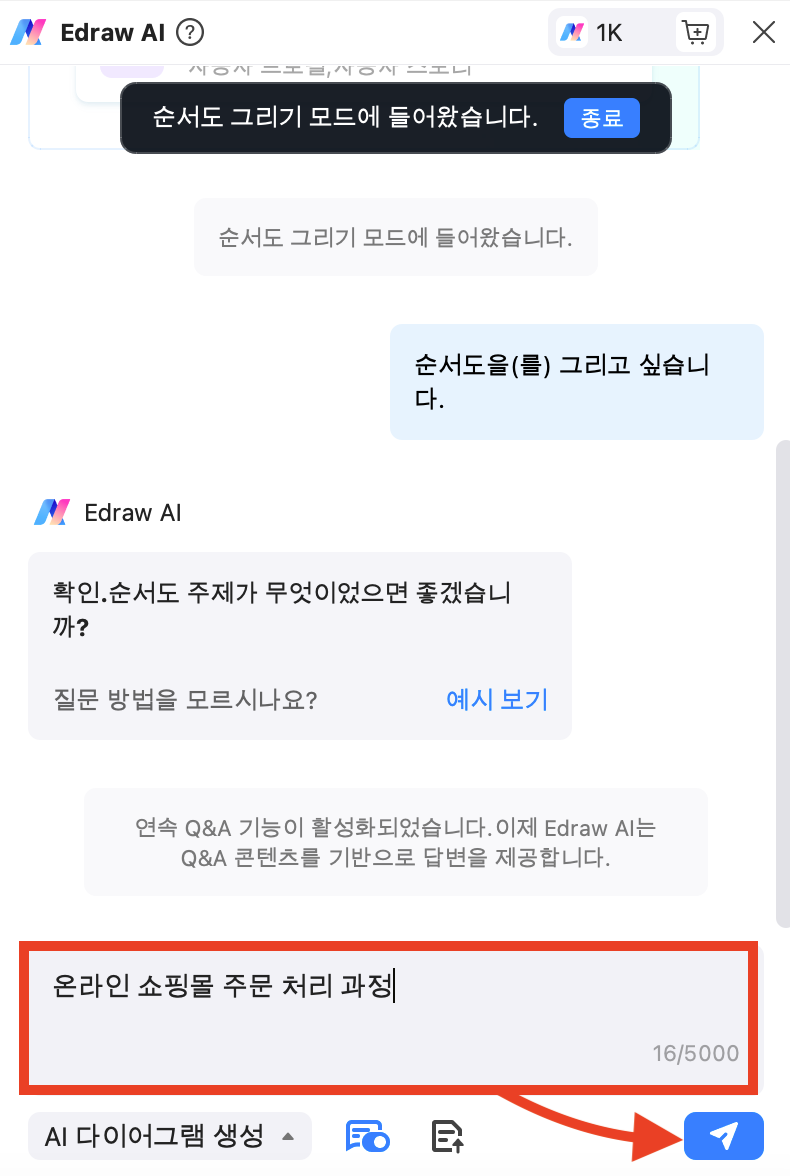
순서도에 포함하고 싶은 내용을 간단한 문장이나 키워드 형태로 입력합니다. 예를 들어, "온라인 쇼핑몰 주문 처리 과정"과 같이 구체적인 주제를 입력할 수 있습니다.
3. AI 생성
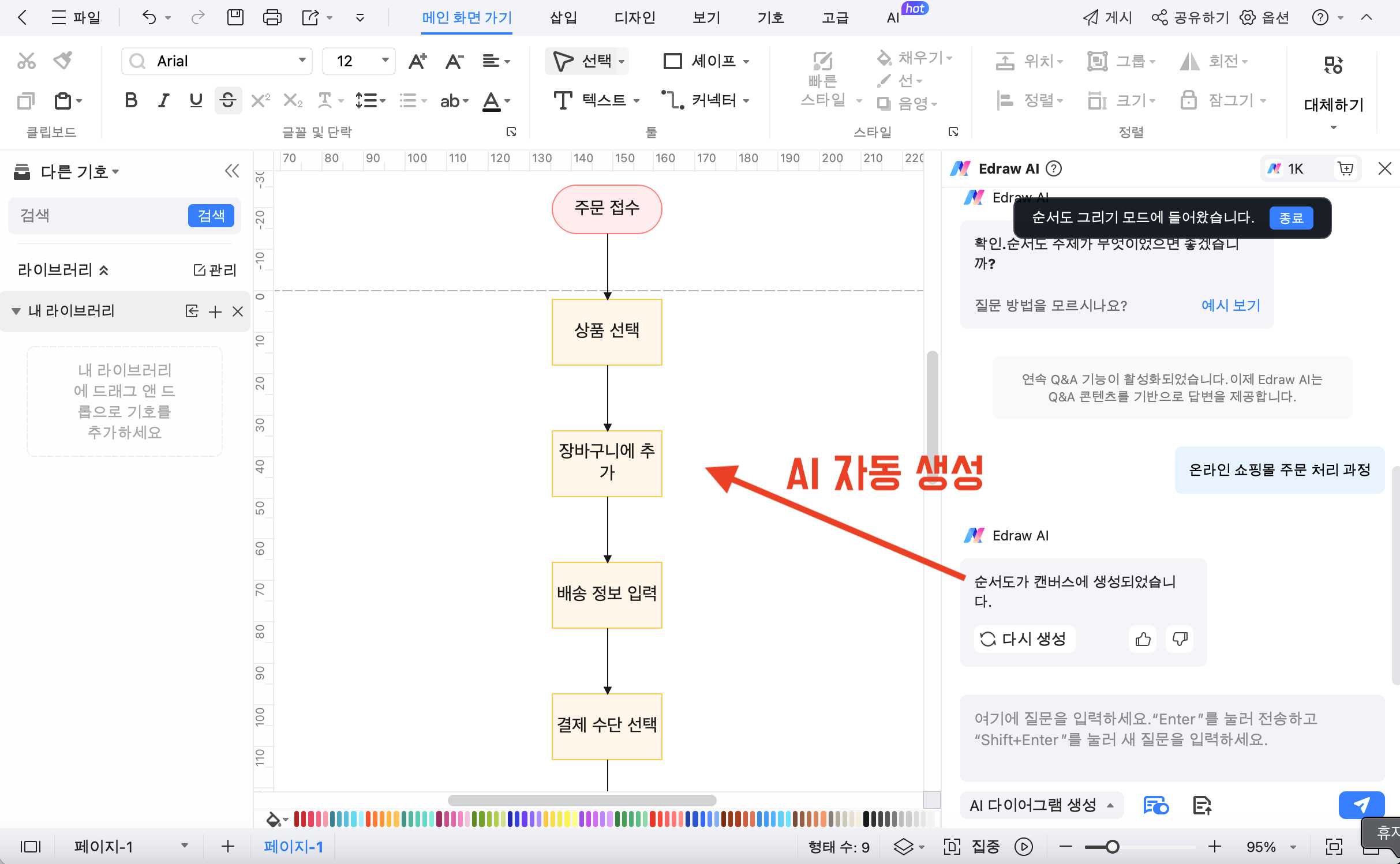
입력한 내용을 바탕으로 AI가 자동으로 순서도를 생성합니다. 제안된 순서도가 마음에 들지 않으면 다시 생성을 클릭합니다.
4. 순서도 디자인
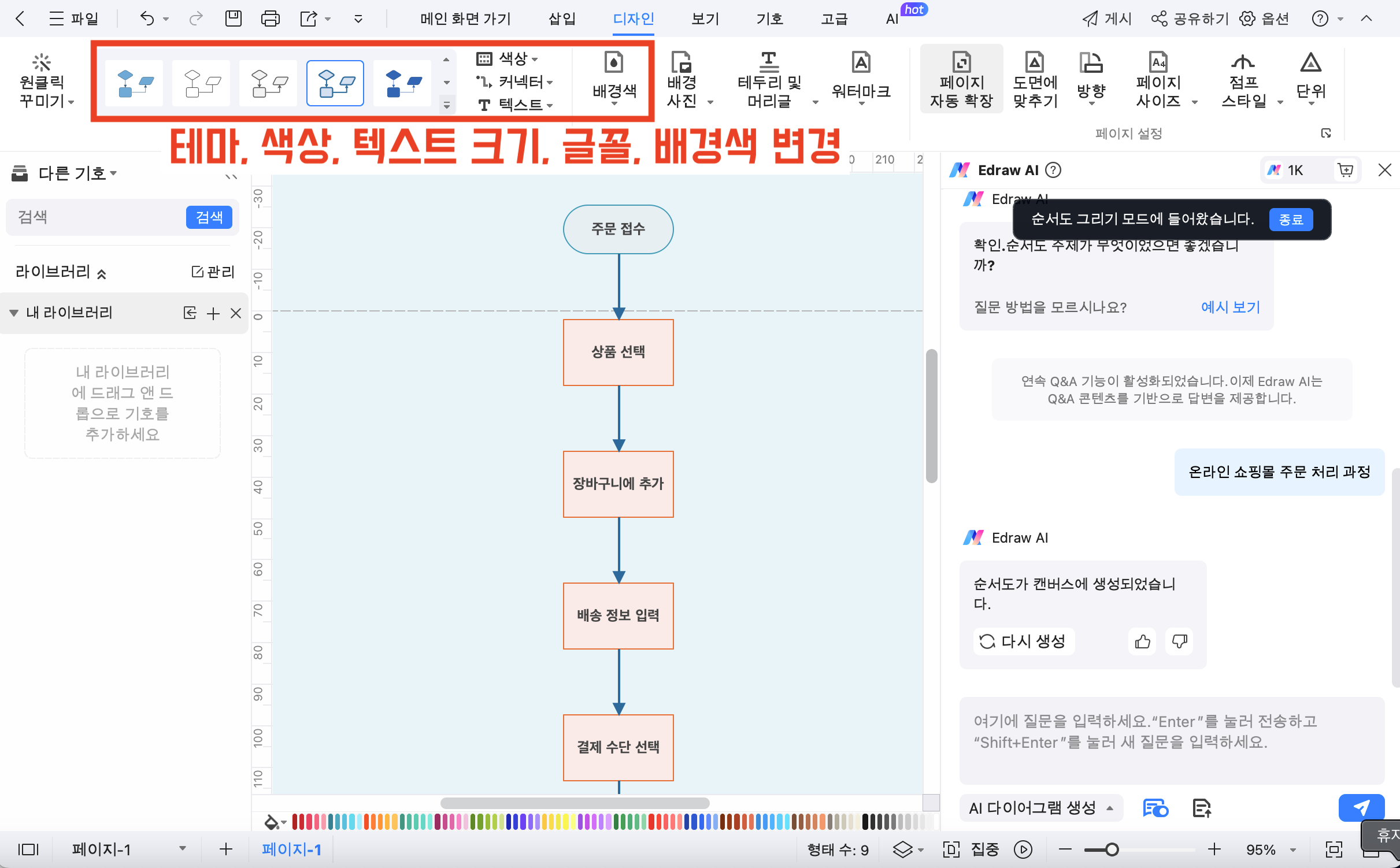
메뉴의 [디자인]을 클릭해 테마, 색상, 텍스트 크기, 글꼴, 배경색 등을 디자인해 시각적으로 더 명확한 순서도를 만듭니다.
5. 수정 및 보완
AI가 생성한 순서도를 기반으로 필요한 내용을 추가하거나 수정하여 완성도 높은 순서도를 만들 수 있습니다.
이드로우맥스의 AI 기능은 순서도 제작 과정을 획기적으로 간소화하여 누구나 쉽고 빠르게 전문적인 수준의 순서도를 만들 수 있도록 돕습니다. 다양한 분야에서 활용 가능하며, 특히 복잡한 정보를 시각적으로 표현해야 할 때 매우 유용하죠.
마치며
순서도와 다이어그램은 복잡한 정보를 시각적으로 표현하고, 팀원과 원활히 소통하며, 작업 효율을 극대화하는 데 중요한 도구입니다. draw.io는 직관적인 인터페이스와 기본적인 다이어그램 기능으로 간단한 작업에 적합한 도구입니다. 그러나 더 풍부한 템플릿과 고급 기능, 그리고 AI를 활용한 자동화 작업을 경험하고 싶다면, 이드로우맥스가 최고의 대안이 될 것입니다.
이드로우맥스는 초보자도 손쉽게 사용할 수 있을 뿐 아니라, 복잡한 작업도 빠르고 정확하게 처리할 수 있도록 도와줍니다. 특히 AI 기능은 다이어그램 작성 과정을 혁신적으로 단축시켜 사용자에게 새로운 차원의 생산성을 제공합니다.

